iPadと一緒に使用したいApple Pencil。ただメモを取るだけの使用用途だと、高価で手が出しにくいのがネック。
できれば低価格で低遅延のスタイラスペンがあれば、iPadで手書きのメモや手帳として使用したい人にとっては購入しやすいですいよね。
とにかくコスパ重視のスタイラスペンを探している人に、「GOOJODOQ GD13」を紹介します。
- 低価格で低遅延
- 傾き感知機能搭載
- パームリジェクション機能搭載
- 細いペン先で手元を隠さない
- タップ操作でツールの切り替えができない
- 充電はiPadでのみ充電可能
- 筆圧感知が非搭載
Apple Pencilを(第2世代)を愛用していますが、手書きでメモなどを取るだけなら価格も高くスペック超過なんですよね。
GOOJODOQ GD13はメモで使用するには必要十分な機能を搭載して、約4,000円程度で購入できるコスパ重視のスタイラスペン。
今回は、iPadでメモを取りたい人に一緒に使って欲しいスタイラスペン「GOOJODOQ GD13」をレビューしていきます。
GOOJODOQ GD13
GOOJODOQ GD13の詳細を紹介していきます。

| 価格 | 3,999円 |
| 重量 | 約13.5g |
| 連続使用時間 | 10時間 |
| ペン先交換 | ○ |
| ペン先互換 | Apple Pencil 第1/2世代 Logitech pencil GOOJODOQ pencil GD12 |
| 傾き感知機能 | ○ |
| パームリジェクション機能 | ○ |
| 充電方法 | iPadでマグネット充電 |
| 対応デバイス | iPad Pro 12.9″ 第3/4/5世代 iPad Pro 11″ 第1/2/3世代 iPad Air 第4/5世代 iPad mini 第6世代 |
GOOJODOQ GD13は、ペン先を交換できるiPad専用スタイラスペン。
Apple Pencilと同じペン先に交換ができ、iPadの側面でマグネット充電でのみ本体の充電が可能です。
筆圧感知機能が非搭載のためイラストを描く人には物足りなさを感じますが、iPadでメモを取るためのスタイラスペンを探している人にとって十分な機能を備えています。
4,000円程度で購入が可能ですが、遅延もあまり感じずスラスラと書けるのでコスパが良いスタイラスペンです。
GOOJODOQ GD13|レビュー
GOOJODOQ GD13をレビューしていきましょう。

- GOOJODOQ GD13
- 交換用ペン先
- ペンケース
- 取扱説明書

Apple Pencilと比較してみると長さや太さはほぼ同じ。

マットホワイトで触り心地がサラサラとしているApple Pencilに比べ、GD13は少し光沢のあるホワイトでプラスチック感が強い触り心地。
Apple Pencilと比べてしまうと触り心地は劣りますが、多少の手汗でも滑りにくいグリップ力があります。

ペン先部分もApple Pencilと比べてみましたが、やはりプラスチック感が強いです。
ペーパーライクフィルムを使用しているiPad Proで書いてみた印象は、少し引っかかるような書き心地でした。

Apple Pencilのペン先に互換性があるペン先は、回して外すタイプで好みに応じて交換できるのは嬉しいポイント。
ペン先を変えるだけで書き心地が変わるので、ソフトなタッチで使用したい人はApple Pencilのペン先に交換した方が使いやすいです。
 ゆう
ゆうApple Pencilのペン先に互換があれば他メーカのペン先に交換できるから好みに応じて変えてみましょう!
電源はボタンを押してオン/オフ
GD13の電源は、上部にあるボタンを押して電源のオンとオフの操作ができます。

GD13|ボタンの操作
電源オフ時に1回押す:電源オン
3秒長押し:電源オフ

電源を入れるとボタン周辺が光る設計になっており、LEDの色に応じて電池残量を確認できます。
電池残量
緑:70〜100%
青:30〜70%
赤:30〜0%
Apple Pencilの場合、電源のオン/オフ機能がないため使用したい時に電池切れをしていることが悩みでした。
GD13は充電時には自動スリープ機能に加え、約5分間操作がなければ自動で電源をオフにしてくれる機能を搭載しています。
電源を入れる一手間があるものの、使用したい時にバッテリー不足の心配がないのでありがたいですね。
GOOJODOQ GD13|ペアリング方法
GD13のペアリング方法を解説していきます。
まずはGD13のボタンを押して電源を入れます。
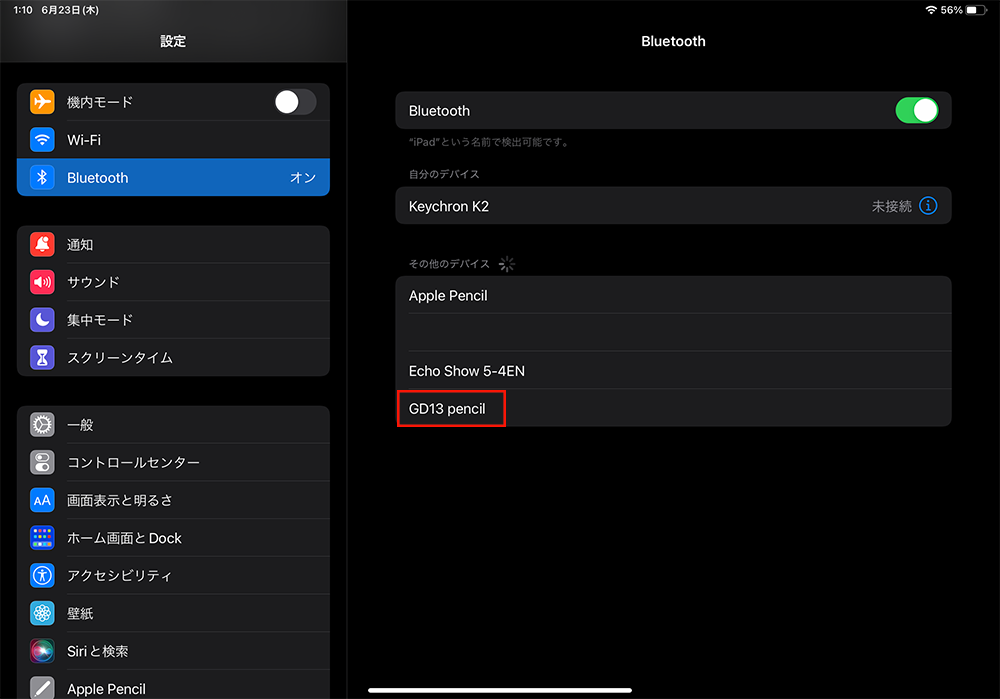
設定アプリから「Bluetooth」→「GD13 pencil」をタップ。
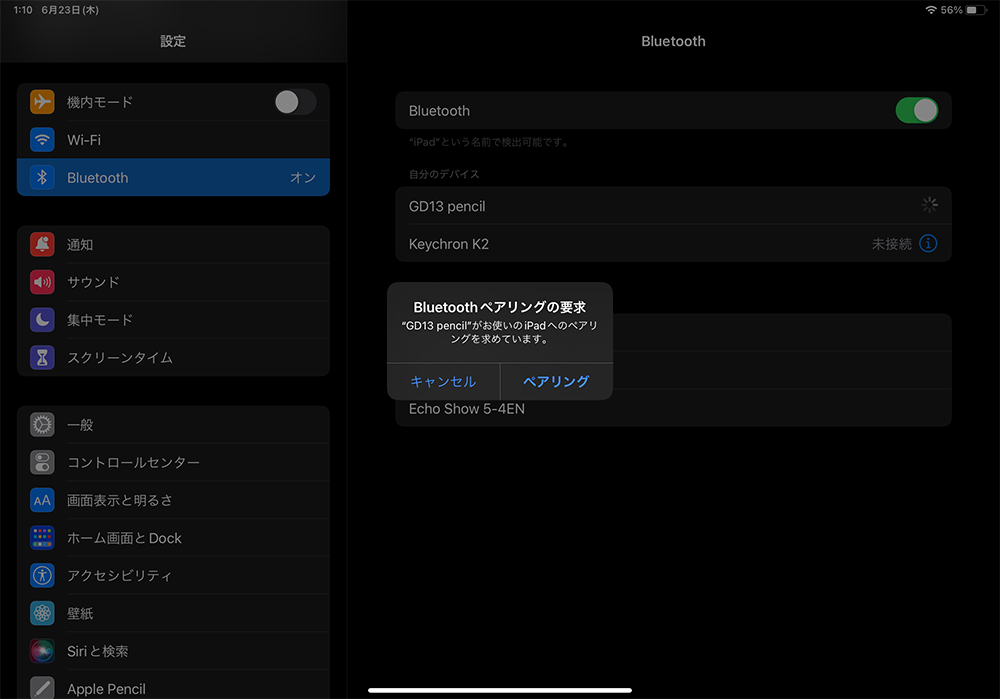
ペアリングの許可が求められるので「ペアリング」をタップ。
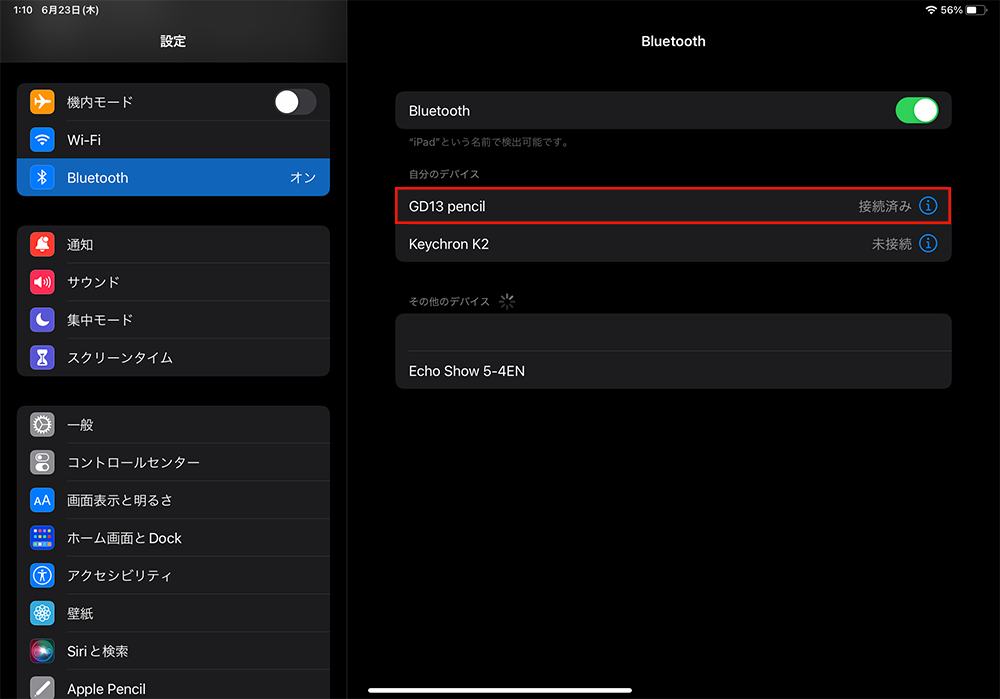
自分のデバイスに「GD13 pencil」が接続済みになればペアリング完了です。
もちろん一度ペアリングしておけば、GD13の電源を入れるだけで自動ペアリングされます。
iPadからマグネット充電で充電が可能
GD13の充電は、iPadの側面からマグネット充電でのみ充電が可能です。

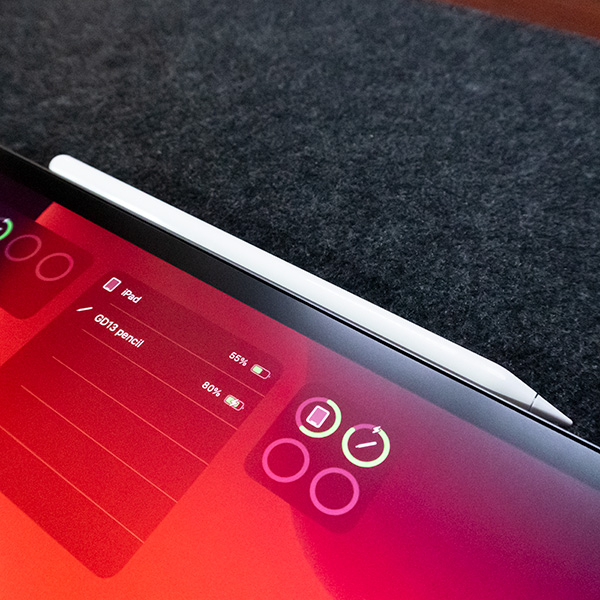
Apple Pencil同様に充電の向きは左右どちらからでも可能。
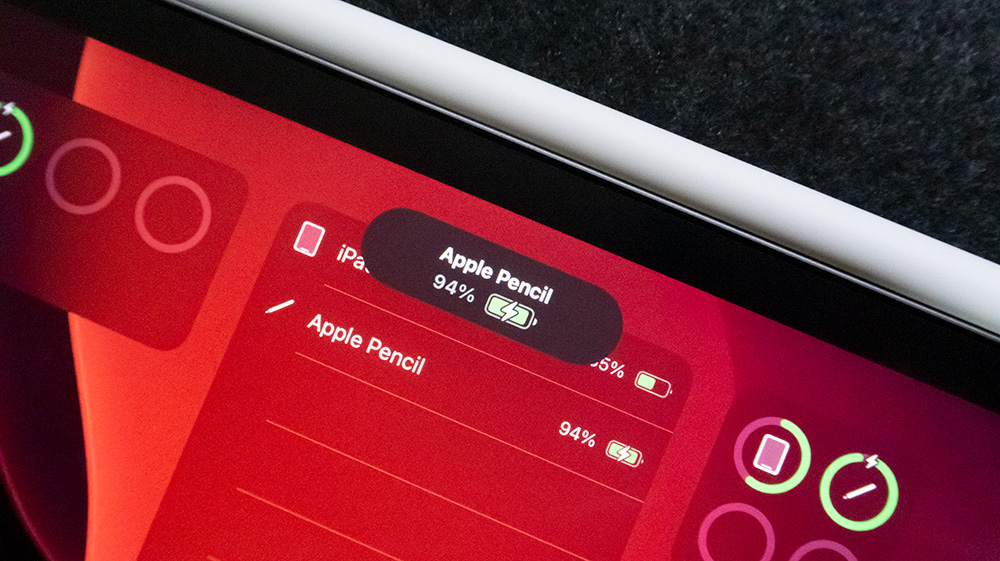
Apple Pencilの場合、問題なく充電が開始されるとiPadの画面上にポップアップがニュッと表示されます。
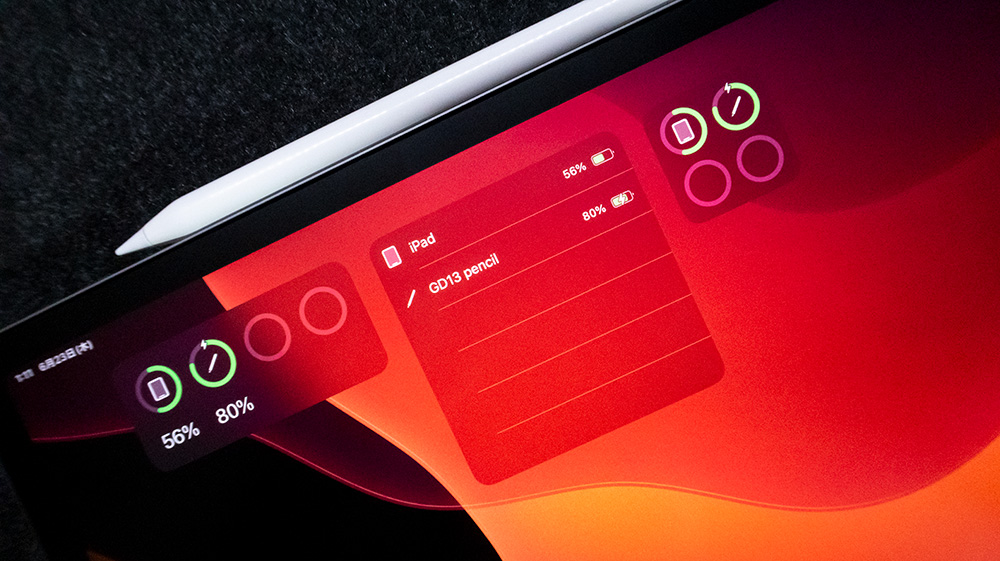
GD13の場合はポップアップは表示されないですが、バッテリーウィジェットに充電残量が表示。
充電時以外にも電池残量が細かく表示されるので、バッテリー残量の確認がしやすくバッテリー切れを起こす機会が少なくて済みます。
一部のジェスチャー機能に対応
GD13には本体をタップして反応するジェスチャー機能は搭載していないですが、iPadの画面上でジェスチャーした時にショートカットを使用できます。
利用できるジェスチャー
左下隅からスワイプ:スクリーンショット/クイックメモ
右下隅からスワイプ:スクリーンショット/クイックメモ
ロック画面で2回タップ:メモにアクセス
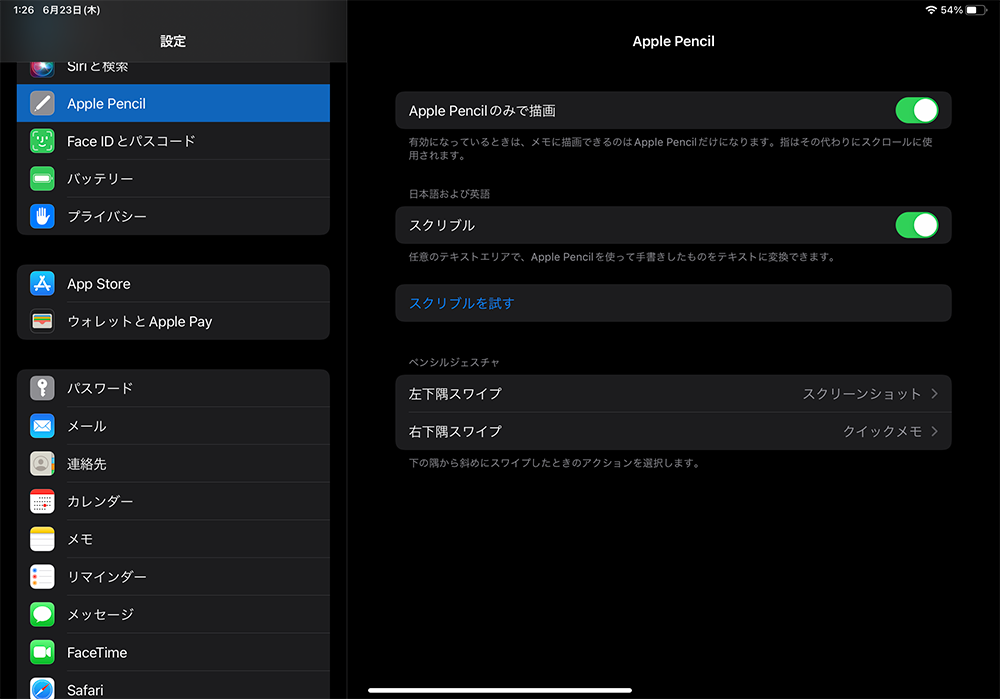
ペンシルジェスチャーの変更は設定アプリから可能です。「Apple Pencil」→「ペンシルジェスチャー」から、任意の箇所にスクリーンショット/クイックメモ/オフのどれかを選択できます。
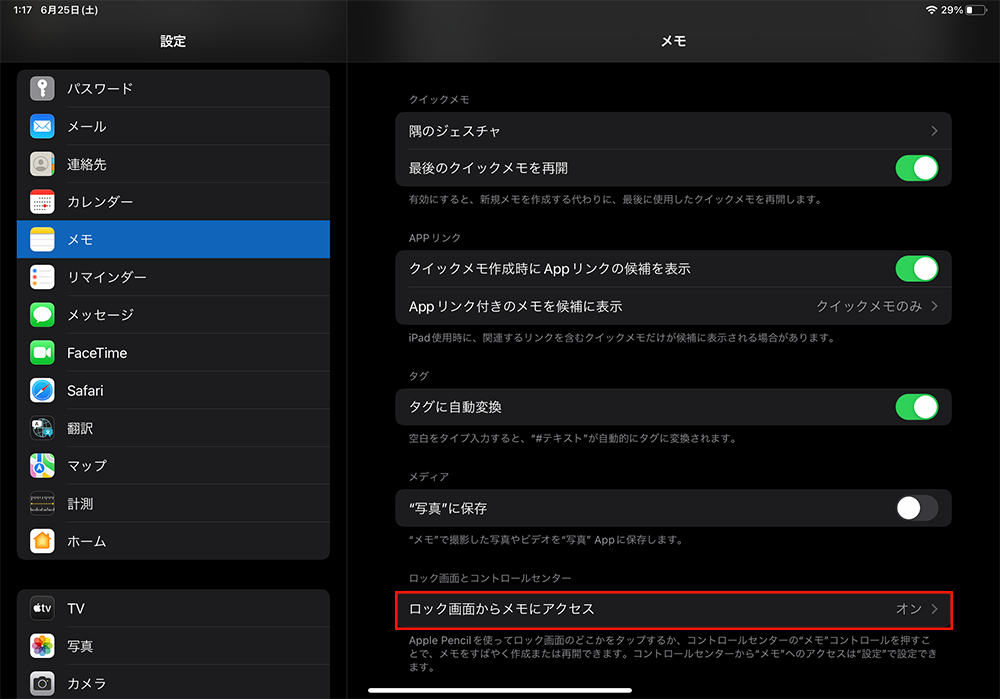
ロック画面からメモにアクセスしたい場合は、設定アプリから「メモ」→「ロック画面からメモにアクセスをオン」で操作ができるようになります。
GD13で使用できるジェスチャー機能を動画にまとめてあるので、気になる人はチェックしてみてください。
遅延が少なくメモを取るには十分な機能を搭載
GD13はリーズナブルに購入できるスタイラスペンですが、低遅延ですしメモを快適に取れる機能を搭載しています。
PCフィルター専門工房のペーパーライクフィルムを使用してGD13を使ってみましたが、遅延も少なくノンストレスで操作ができました。
関連記事
冒頭にも書いた通り、GD13には筆圧感知機能は搭載していないものの、手の一部が触れても認識しないパームリジェクション機能と傾き感知機能を搭載しています。
特にパームリジェクション機能はスタイラスペン選びでは必ずと言っていいほど重視したい機能なので、価格が安いとはいえ搭載しているのは嬉しい限り。
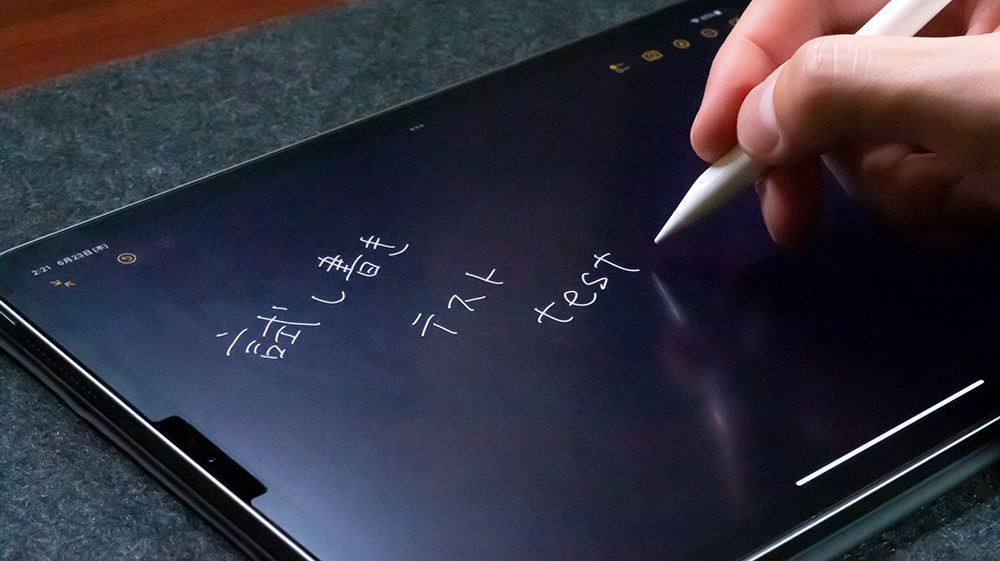
iPadでイラストを描いている人には、筆圧感知が非搭載なので向いていません。
ですが、メモを手書きで取りたいという人には、Apple Pencilの代用ペンとして十分な機能を搭載したスタイラスペンです。
GOOJODOQ GD13 レビュー|まとめ
Apple Pencil(第2世代)を愛用していますが、手書きのメモを取るくらいならスペック超過だと感じていました。
GOOJODOQ GD13は、イラストを描かずiPadで手書きのメモや手帳として管理したい人にピッタリの製品。
約4,000円で購入できるスタイラスペンなので不安を抱えていましたが、低遅延でパームリジェクション機能を搭載している点は満足度が高かったです。
もちろん安いだけあり、Apple Pencilと比べると書き心地が劣ってしまうのは仕方がないことですね。
とはいえ好みのペン先へ交換すれば、書き心地に関しては解決ができます。その点を踏まえてかなりコスパの良いスタイラスペンでした。
今回は、iPadで手書きのメモを取りたい人に最適なスタイラスペン「GOOJODOQ GD13」をレビューしました。











コメント